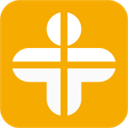解决方法一:开机后鼠标左键暂时失灵
1、打开任务管理器,以后如果鼠标就能用能用的话,那就是不是鼠标的问题!是一个系统进程的问题——conime.exe的问题!CONIME.EXE进程,一般刚开机没有,稍带一会才会出现,是一个输入法编辑器,允许用户使用标准键盘输入复杂字符与符号的进程。关了它,就无法输入汉字了。如果不想要这个进程,可以按照下面方法禁止它:
2、在任务管理器里面结束该进程 2.删除文件,在X:\WINDOWS\system32\conime.exe或者X:\WINDOWS\system32\dllcache\conime.exe里面找到并删除 3.注册表解决的方法是打开注册表编辑器,找到HKEY_CURRENT_USER\Console,把里面的LoadConIme值修改为0就好。 我也遇到过你类似的问题,全机格过好几次也不行,也是最近才发现其中的症源,因为conime.exe的特性时常被后门程序利用,所以尝试着禁止或者关闭它,我的鼠标的问题解决了xiuchufang.com
解决方法二:鼠标左键微动开关损坏
鼠标左右失灵或不灵敏或是不能点击,一般为微动开关损坏。在鼠标故障中,微动开关的损坏率是比较高的,仅次于鼠标移动不灵活故障,特别是左按键下面的微动开关由于使用频繁,很容易损坏。鼠标器每一个按键下均有一个微动开关,三键鼠标在实际应用中,中间那一个按键一般不使用,右边那个按键也用得比较少,因此当左边按键下的微动开关损坏后,可将不用的中间那个微动开关或很少用的右边的微动开关拆下来,替换掉损坏的开关,故障即可排除。
如果拆下来的是中间那个微动开关.对鼠标的使用基本上无影响。若所使用的应用软件只用到鼠标的一个键,在应急处理时,也可采用软件方法将右手鼠标改变为左手鼠标,即可以用右键代替原来的左键使用,从而避开损坏的那一个键。
解决方法三:系统无响应
系统无响应,点击什么都没有效果,这时可能出现假死现象,可能你的系统安装太久,或软件安太多,注册表过大垃圾太多,或者很久没有做磁盘整理,或者安了多个附加右键菜单的软件,或者杀毒软件设置过于保守,解决办法可以尝试优化下电脑系统即可。
也许跟系统的某些服务有关系,如关于文件系统方面的,造成系统延迟,不少用户喜欢尽量提高系统速度,禁用了某些鼠标服务造成的,这个需要自己仔细检查下相关设置,找出问题所在,从而更好地去解决它。
总的来说,鼠标很重要,当然购买一个鼠标替换也不贵,有时出现左键不灵敏的情况大多是鼠标损坏导致的,更换一个就可以解决了。